Solid State Logic SSL 2 болон MKII USB-C аудио интерфэйсүүд

Үзүүлэлтүүд
- Гайхалтай динамик хүрээтэй 4 х тэнцвэртэй гаралт
- CV оролтын хэрэгсэл ба FX-ийг удирдахад тохиромжтой DC холболттой гаралт
- Стерео Loopback виртуал оролт нь подкаст хийх, контент үүсгэх, дамжуулах
- SSL үйлдвэрлэлийн багц програм хангамжийн багц багтсан болно
- Mac/PC-д зориулсан USB 2.0 автобусаар ажилладаг аудио интерфейс
- MIDI 5-Pin DIN оролт ба гаралт
- Таны SSL 2+-г хамгаалах K-Lock Slot
Бүтээгдэхүүнийг ашиглах заавар
Савлаж байна
Нэгжийг сайтар савласан. Хайрцаг дотроос та олох болно.
- SSL 2+ MKII аюулгүй байдлын гарын авлага
- 1.5м "C" - "C" USB кабель
- 'C' 'A' USB адаптер руу
USB кабель ба цахилгаан
Дагалдах USB кабелийг ашиглан SSL USB аудио интерфэйсээ компьютерт холбоно уу.
Системийн шаардлага
Таны системийг дэмждэг эсэхийг шалгахын тулд "SSL 2+ MKII нийцтэй байдал"-ын онлайн түгээмэл асуултуудыг шалгана уу.
Таны SSL 2+ MKII-г бүртгэж байна
Бүтээгдэхүүнээ бүртгүүлж, SSL Production Pack програм хангамжийн багцад хандах.
- руу оч www.solidstatelogic.com/get-started
- Дэлгэц дээрх зааврыг дагаж, төхөөрөмжийн үндсэн дээр байгаа серийн дугаарыг оруулна уу ('SP2'-ээс эхэлнэ)
- Бүртгүүлсний дараа өөрийн SSL акаунт руу нэвтэрч программ хангамжийн агуулгадаа хандана уу www.solidstatelogic.com/login
Түргэн эхлүүлэх / суурилуулах
- Дагалдах USB кабелийг ашиглан SSL USB аудио интерфэйсээ компьютерт холбоно уу.
Түгээмэл асуултууд
SSL үйлдвэрлэлийн багц гэж юу вэ?
SSL Production Pack нь SSL болон бусад гуравдагч талын компаниудын тусгай програм хангамжийн багц юм. Дэлгэрэнгүй мэдээллийг SSL 2+ MKII бүтээгдэхүүний хуудаснаас авна уу webсайт.
SSL 2+ MKII-ийн танилцуулга
- SSL 2+ MKII USB аудио интерфэйс худалдаж авсанд баяр хүргэе. Бичлэг, зохиол, бүтээлийн бүхэл бүтэн ертөнц таныг хүлээж байна!
- Таныг ажилдаа орох хүсэлтэй байгаа гэдгийг бид мэдэж байгаа тул энэхүү хэрэглэгчийн гарын авлагыг аль болох мэдээлэл сайтай, хэрэгцээтэй болгохоор зорьсон болно.
- Энэ нь танд SSL 2+ MKII-ээ хэрхэн хамгийн сайн ашиглах талаар баттай лавлагаа өгөх ёстой. Хэрэв та гацвал санаа зовох хэрэггүй; манай webСайтын дэмжлэгийн хэсэг нь таныг дахин эхлүүлэхэд хэрэгтэй нөөцөөр дүүрэн байдаг.
SSL 2+ MKII гэж юу вэ?
- SSL 2+ MKII нь USB-ээр ажилладаг аудио интерфэйс бөгөөд танд студи чанартай дууг компьютер дээрээ хамгийн бага шуугиан, хамгийн их бүтээлч байдлаар оруулах, гаргах боломжийг олгодог.
- Mac дээр энэ нь ангилалд нийцдэг бөгөөд энэ нь танд ямар ч програм хангамжийн аудио драйвер суулгах шаардлагагүй гэсэн үг юм. Windows дээр та манай SSL USB Audio ASIO/WDM драйверийг суулгах шаардлагатай бөгөөд үүнийг манай вэбсайтаас олох болно. webсайт – Босож, ажиллуулах талаар дэлгэрэнгүй мэдээллийг энэхүү гарын авлагын Түргэн эхлүүлэх хэсгээс үзнэ үү.
- Үүнийг хийсний дараа та микрофон болон хөгжмийн зэмсгээ холбож эхлэхэд бэлэн болно. Эдгээр оролтын дохиог таны дуртай хөгжим үүсгэх программ хангамж / DAW (Digital Audio Workstation) руу илгээх болно.
- Таны DAW сесс (эсвэл таны дуртай медиа тоглуулагч) дээрх дуунуудын гаралтыг монитор болон чихэвчний гаралтаас илгээж болох тул та өөрийн бүтээлүүдийг гайхалтай тод, тодоор нь сонсох боломжтой.
Онцлогууд
- 2 x SSL загвартай микрофонamps нь хосгүй EIN гүйцэтгэлтэй, USB-ээр ажилладаг төхөөрөмжийн хувьд асар их ашиг олох боломжтой. Солих боломжтой микрофон/шугам, +48V хий үзэгдэл ба өндөр нэвтрүүлэх шүүлтүүр
- LINE оролт нь өмнөх тохиргоог тойрч гардаг.amp stage – гадаад предтерийн гаралтыг холбоход тохиромжтойamp
- Нэг оролт бүрт багажийн (DI) оролтыг автоматаар илрүүлэх
- Суваг бүрт Legacy 4K свич – 4000 цуврал консолоос санаа авсан, ямар ч оролтын эх үүсвэрийн аналог өнгө сайжруулалт Тусдаа дууны түвшний удирдлагатай, бие даасан чихэвчний гаралттай, 2 цуврал консолоос санаа авсан.
- 32 бит / 192 кГц AD/DA хөрвүүлэгч - бүтээлийнхээ бүх нарийн ширийн зүйлийг авч, сонсоорой
- Ашиглахад хялбар Monitor Mix Control нь хоцрогдол багатай хяналтын чухал ажлуудад зориулагдсан
- 4 x тэнцвэртэй гаралт, гайхалтай динамик хүрээтэй. Гаралтууд нь DC-холбогдсон тул CV оролтын хэрэгслүүд болон FX-ийг удирдахад тохиромжтой
- Стерео Loopback виртуал оролт нь подкаст хийх, контент үүсгэх, дамжуулах
- SSL үйлдвэрлэлийн багц програм хангамжийн багц: SSL Native Vocalstrip 2 болон Drumstrip DAW залгаасууд болон бусад олон! USB 2.0, Mac/PC-д зориулсан автобусаар ажилладаг аудио интерфэйс – тэжээлийн хангамж шаардлагагүй
- MIDI 5-Pin DIN оролт ба гаралт
- Таны SSL 2+-г хамгаалах K-Lock Slot
SSL 2 MK II vs SSL 2+ MK II
- SSL 2 MKII эсвэл SSL 2+ MKII хоёрын аль нь танд тохирох вэ? Доорх хүснэгт нь SSL 2 MKII болон SSL 2+ MKII хоёрын ялгааг харьцуулж, ялгахад тусална.
- Аль аль нь бичлэг хийх 2 оролтын сувагтай, чанга яригчтай холбох тэнцвэртэй дэлгэцийн гаралттай.
- SSL 2+ MKII нь 2 нэмэлт тэнцвэржүүлсэн гаралт (3 ба 4 гаралт) болон дууны түвшний хяналттай 2 х бие даасан өндөр хүчин чадалтай гаралт бүхий "бага зэрэг илүүг" өгдөг.
- SSL 2+ нь бөмбөрийн модуль эсвэл гарт холбогдох уламжлалт MIDI оролт болон MIDI гаралтыг агуулдаг.
| ОНЦЛОГ | SSL 2 MKII | SSL 2+ MKII |
| Хамгийн тохиромжтой | Хувь хүмүүс | Хамтран ажиллагсад |
| Микрофон/шугам/хэрэгслийн оролт | 2 | 2 |
| Хуучин 4K свич | Тиймээ | Тиймээ |
| Өндөр нэвтрүүлэх шүүлтүүр оруулах | Тиймээ | Тиймээ |
| Тэнцвэртэй L & R мониторын гаралт | Тиймээ | Тиймээ |
| Нэмэлт тэнцвэртэй гаралт | – | Тийм x 2 (Нийт 4) |
| Чихэвчний гаралт | 2 (ижил холимог ба түвшин) | 2 (бие даасан холимог ба түвшин) |
| Хоцролт багатай мониторын хольцын хяналт | Тиймээ | Тиймээ |
| MIDI I / O | – | Тиймээ |
| Стерео давталт | Тиймээ | Тиймээ |
| SSL үйлдвэрлэлийн багц програм хангамж | Тиймээ | Тиймээ |
| DC-холбогдсон гаралт | Тиймээ | Тиймээ |
| USB автобусаар ажилладаг | Тиймээ | Тиймээ |
Эхэлцгээе
Савлаж байна
- Төхөөрөмжийг сайтар савласан бөгөөд хайрцагны дотор та дараах зүйлсийг олох болно.
- SSL 2+ MKII
- Аюулгүй байдлын гарын авлага
- 1.5м 'C' - 'C' USB кабель
- 'C'-ээс 'A' USB адаптер
USB кабель ба цахилгаан
SSL 2+ MKII-г компьютертээ холбохын тулд өгөгдсөн USB 'C' - 'C' кабелийг ашиглана уу. SSL 2 MKII-ийн арын хэсэгт байрлах холбогч нь 'C' төрлийн байна. Таны компьютерт байгаа USB портын төрлөөс хамааран дагалдах 'C'-аас 'A' адаптерийг ашиглах эсэхийг тодорхойлно. Шинэ компьютерууд 'C' порттой байж болох бол хуучин компьютерууд нь 'A' порттой байж болно. Энэ нь USB 2.0-д нийцсэн төхөөрөмж тул системд холбогдоход нэмэлт адаптер шаардлагатай бол гүйцэтгэлд ямар ч өөрчлөлт гарахгүй. SSL 2+ MKII нь бүхэлдээ компьютерийн USB автобусны тэжээлээр тэжээгддэг тул гадны тэжээлийн хангамж шаарддаггүй. Төхөөрөмж тэжээлийг зөв авч байх үед ногоон USB LED нь тогтвортой ногоон өнгөтэй асна. Тогтвортой байдал, гүйцэтгэлийг сайжруулахын тулд бид дагалдах USB кабелийн аль нэгийг ашиглахыг зөвлөж байна. Урт USB кабелиуд (ялангуяа 3м ба түүнээс дээш) ашиглахаас зайлсхийх хэрэгтэй, учир нь тэдгээр нь тогтворгүй гүйцэтгэлээс болж зовж шаналж, нэгжийг тогтвортой, найдвартай эрчим хүчээр хангах боломжгүй байдаг.
USB төвүүд
Боломжтой бол SSL 2+ MKII-г компьютерийнхээ нөөц USB порт руу шууд холбох нь дээр. Энэ нь танд USB тэжээлийн тасралтгүй хангамжийн тогтвортой байдлыг өгөх болно. Гэсэн хэдий ч, хэрэв та USB 2.0-д нийцсэн төвөөр холбогдох шаардлагатай бол найдвартай гүйцэтгэлийг хангахын тулд хангалттай өндөр чанарын аль нэгийг сонгохыг зөвлөж байна - бүх USB зангилаа адилхан бүтээгдээгүй. SSL 2+ MKII-ийн тусламжтайгаар бид USB автобусаар ажилладаг интерфэйс дээрх дууны гүйцэтгэлийн хязгаарыг хэтрүүлсэн тул зарим хямд өртөгтэй өөрөө ажилладаг төвүүд энэ ажлыг үргэлж биелүүлдэггүй. Ашигтай, та манай түгээмэл асуултуудыг эндээс шалгаж болно solidstatelogic.com/support Бид SSL 2+ MKII-тэй ямар төвүүдийг амжилттай ашиглаж, найдвартай болохыг олж харна уу.
Системийн шаардлага
- Mac болон Windows үйлдлийн систем, техник хангамж байнга өөрчлөгдөж байдаг. Манай онлайн түгээмэл асуултуудаас 'SSL 2+ MKII Compatibility' гэж хайгаад таны систем одоогоор дэмжигдэж байгаа эсэхийг харна уу.
Таны SSL 2+ MKII-г бүртгэж байна
- SSL USB аудио интерфэйсээ бүртгүүлснээр та манай болон бусад салбарт тэргүүлэгч програм хангамжийн компаниудын олон төрлийн онцгой програм хангамжид хандах боломжийг олгоно - бид энэхүү гайхалтай багцыг "SSL үйлдвэрлэлийн багц" гэж нэрлэдэг.
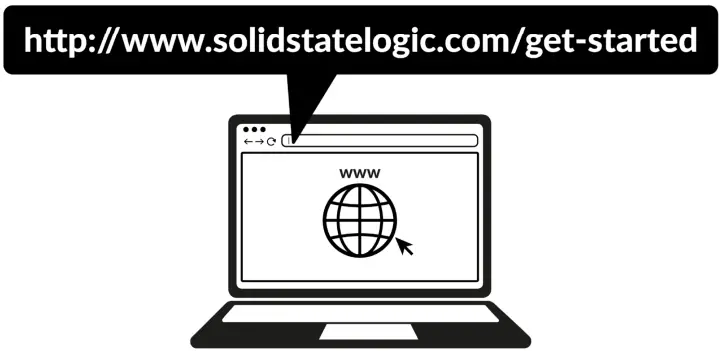
- Бүтээгдэхүүнээ бүртгүүлэхийн тулд хаягаар хандана уу www.solidstatelogic.com/get-started мөн дэлгэцэн дээрх зааврыг дагана уу. Бүртгэлийн явцад та нэгжийнхээ серийн дугаарыг оруулах шаардлагатай. Үүнийг төхөөрөмжийн үндсэн шошгон дээрээс олж болно.
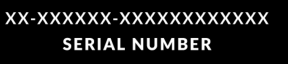
- Анхаарна уу: бодит серийн дугаар нь "SP2" үсгээр эхэлдэг.
- Бүртгэлээ дуусгасны дараа таны бүх програм хангамжийн контент таны нэвтэрсэн хэрэглэгчийн хэсэгт харагдах болно.
- Та өөрийн SSL данс руугаа нэвтэрч хүссэн үедээ энэ хэсэгт буцаж болно www.solidstatelogic.com/login Хэрэв та програмыг өөр удаа татаж авахыг хүсвэл.
SSL үйлдвэрлэлийн багц гэж юу вэ?
- The SSL үйлдвэрлэлийн багц SSL болон бусад гуравдагч талын компаниудын тусгай програм хангамжийн багц юм.
- Илүү ихийг мэдэхийг хүсвэл SSL 2+ MKII бүтээгдэхүүний хуудаснаас үзнэ үү webсайт.
Түргэн эхлүүлэх / суурилуулах
- Дагалдах USB кабелийг ашиглан SSL USB аудио интерфэйсээ компьютерт холбоно уу.
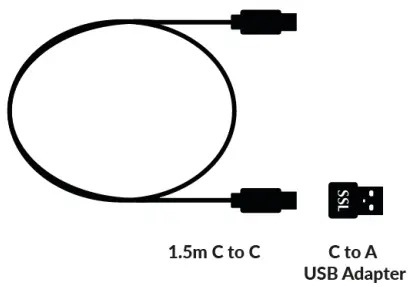
- Apple Mac суулгац

- Apple Mac суулгац
- 'Системийн тохиргоо', дараа нь 'Дуу' руу очоод оролт, гаралтын төхөөрөмж болгон 'SSL 2+ MKII'-г сонго (Mac дээр ажиллахад драйвер шаардлагагүй)
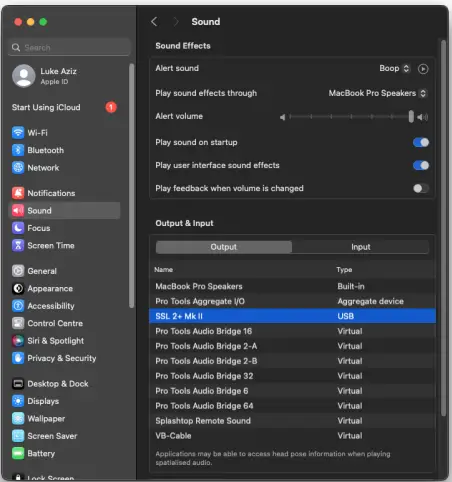
- Хөгжим сонсож эхлэхийн тулд дуртай медиа тоглуулагчаа нээх эсвэл хөгжим үүсгэж эхлэхийн тулд DAW-аа нээнэ үү.
- Windows суулгац
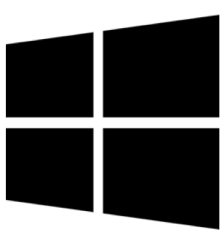
- Өөрийн SSL 2+ MKII-д зориулсан SSL USB ASIO/WDM аудио драйверийг татаж аваад суулгаарай. Дараах руу очно уу web хаяг: www.solidstatelogic.com/support/downloads.
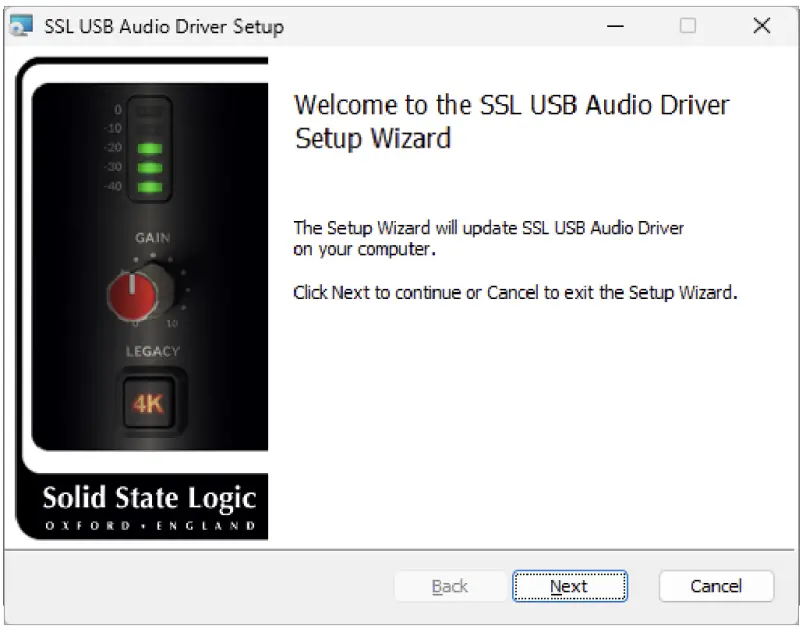
- Windows суулгац
- "Хяналтын самбар" руу очоод "Дууны тохиргоо" руу очоод "Тоглуулах" болон "Бичлэг" гэсэн хоёр таб дээрээс "SSL 2+ MKII USB"-г үндсэн төхөөрөмж болгон сонгоно уу.
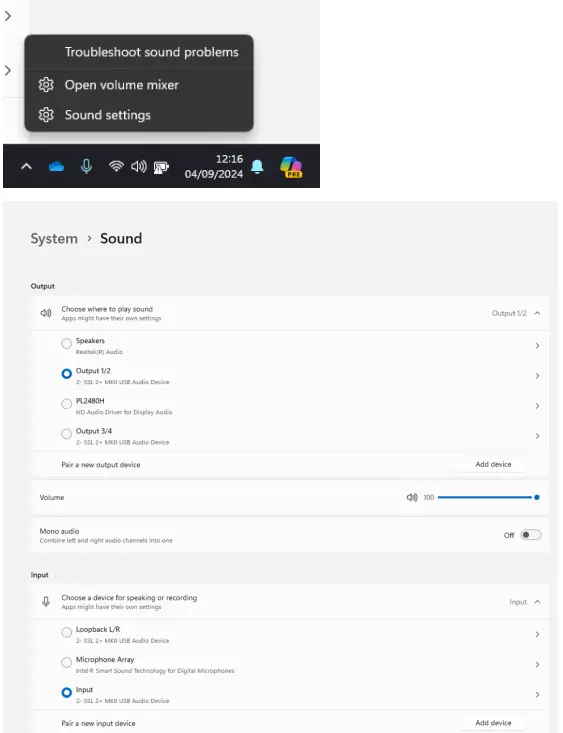
- SSL USB хяналтын самбар руу орж, SSL интерфэйсээ сонгоод ASIO драйверийг томилно уу (1-4)
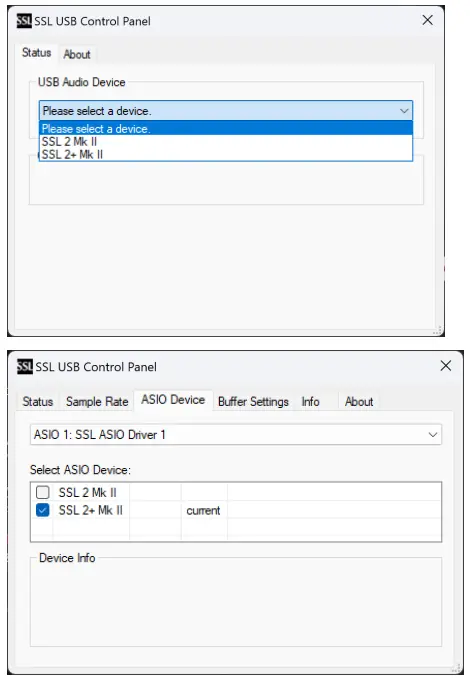
- DAW-ийн Аудио тохиргооны самбар руу очиж, ашиглаж буй интерфэйсийнхээ зөв ASIO драйверийг сонгоно уу.
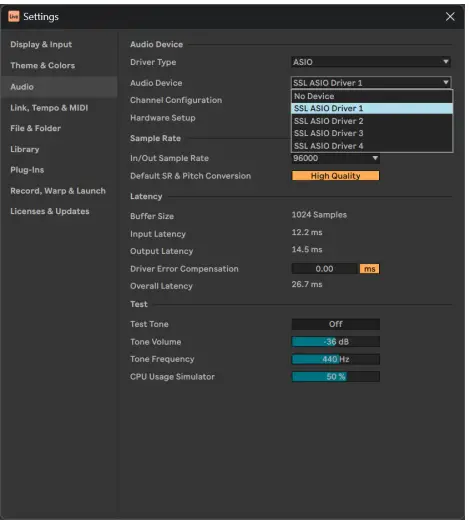
- SSL USB ASIO/WDM драйвер нь олон ASIO инстанцуудыг дэмждэг. Энэ нь та олон SSL USB төхөөрөмжтэй ажиллах олон ASIO програмтай байх боломжтой гэсэн үг юм. Жишээ ньample, SSL 2 MKII нь Pro Tools-тэй, SSL 12 нь Ableton Live-тай ажилладаг.
- Драйверийг олон үйлчлүүлэгчийн орчинд ашиглах боломжтой гэсэн үг.
- Хэдийгээр та хэд хэдэн ASIO төхөөрөмж ашиглахаар төлөвлөөгүй байсан ч DAW-д драйвер хэрхэн харуулах талаар зарим өөрчлөлт гарсан тул SSL USB аудио төхөөрөмжөө DAW-тай ажиллуулахын тулд та дараах алхмуудыг дагах хэрэгтэй. Хүссэн SSL төхөөрөмжөө хяналтын самбар дээрх 4 ASIO Driver-ын аль нэгэнд холбож, DAW дээрээ ижил драйверийг (SSL ASIO Driver X) сонгох хэрэгтэй.
- Энэ үйл явцын талаар дэлгэрэнгүй мэдээлэл авахыг хүсвэл зочилно уу SSL Windows ASIO драйверын тохиргооны хуудас.
Юу ч сонсохгүй байна
- Хэрэв та Түргэн эхлүүлэх алхмуудыг дагасан ч медиа тоглуулагч эсвэл DAW-аас ямар ч тоглуулахыг сонсохгүй байгаа бол MIX удирдлагын байрлалыг шалгана уу. Хамгийн зүүн талд байгаа байрлалд та зөвхөн холбогдсон оролтыг сонсох болно.
- Хамгийн зөв байрлалд та медиа тоглуулагч/DAW-аас USB тоглуулахыг сонсох болно.
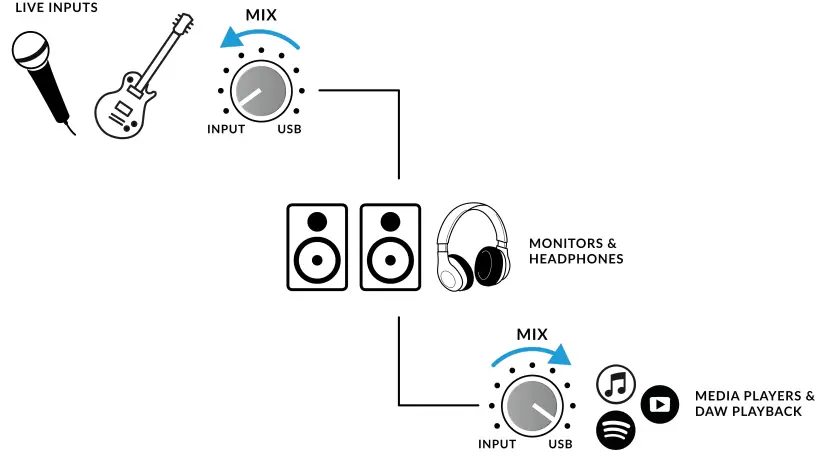
- Өөрийн DAW-ийн аудио тохиргоо эсвэл тоглуулах хөдөлгүүрийн тохиргоонд 'SSL 2+ MKII'-г аудио төхөөрөмжөөр сонгосон эсэхийг шалгаарай. Яаж гэдгийг мэдэхгүй байна уу? Доор харна уу…
SSL 2+ MKII-г DAW-ийн аудио төхөөрөмж болгон сонгож байна
- Хэрэв та Түргэн эхлүүлэх / суулгах хэсгийг дагасан бол та дуртай DAW-ээ нээж, үүсгэж эхлэхэд бэлэн байна. Та Mac дээр Core Audio эсвэл Windows дээр ASIO/WDM дэмждэг ямар ч DAW ашиглаж болно.
- Та ямар DAW ашиглаж байгаагаас үл хамааран SSL 2+ MKII-ийг аудио тохиргоо/тоглуулах тохиргоон дотроос таны аудио төхөөрөмжөөр сонгосон эсэхийг шалгах хэрэгтэй. Доорх нь хуучинampPro Tools болон Ableton Live Lite дээрх les.
- Хэрэв та эргэлзэж байвал DAW-ийн хэрэглэгчийн гарын авлагаас эдгээр сонголтыг хаанаас олж болохыг харна уу.
Pro хэрэгслүүдийн тохиргоо
- Pro Tools-ийг нээгээд 'Setup' цэс рүү очоод 'Playback Engine...'-г сонгоно уу. SSL 2+ MKII нь "Тоглуулах систем"-ээр сонгогдсон, "Өгөгдмөл гаралт" нь гаралт 1-2 байгаа эсэхийг шалгаарай, учир нь эдгээр нь таны дэлгэцтэй холбогдох гаралт юм.
- Жич: Windows дээр "Playback Engine"-ийг "SSL 2+ MKII ASIO" болгож тохируулсан эсэхийг шалгаарай.
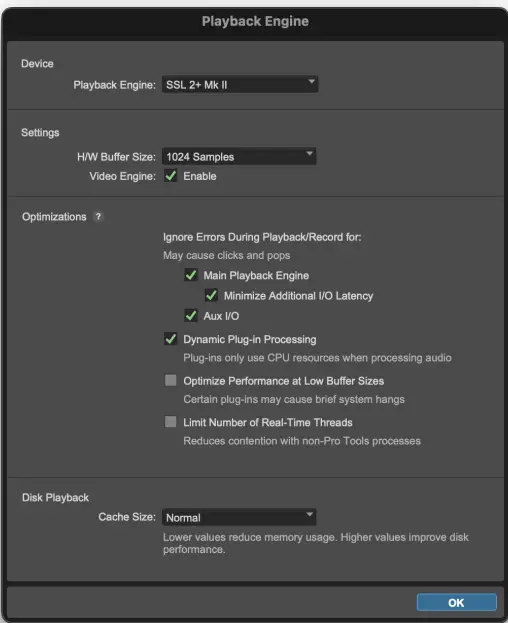
Ableton Live Lite тохиргоо
- Live Lite-г нээж, "Тохиргоо" самбарыг олоорой. Доор үзүүлсэн шиг SSL 2+ MKII-г "Аудио оролтын төхөөрөмж" болон "Аудио гаралтын төхөөрөмж" гэж сонгосон эсэхийг шалгаарай.
- Жич: Windows дээр хамгийн сайн ажиллахын тулд драйверын төрлийг 'ASIO' гэж тохируулсан эсэхийг шалгаарай.
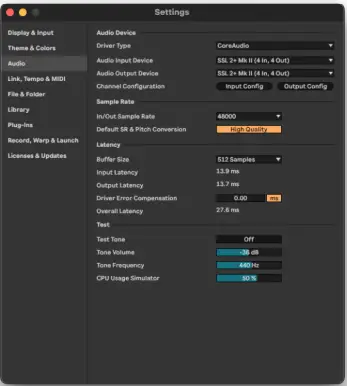
Урд самбарын удирдлага

Оролтын сувгууд
- Энэ хэсэгт 1-р сувгийн удирдлагыг тайлбарласан болно. 2-р сувгийн удирдлага ижил байна.
+48V
- Энэхүү унтраалга нь XLR микрофоны кабелийг микрофон руу илгээх комбо XLR холбогч дээр хуурмаг хүчийг идэвхжүүлдэг. Конденсатор эсвэл Active Ribbon микрофоныг ашиглах үед хуурмаг хүч шаардлагатай.
- АНХААРУУЛГА! Динамик & Идэвхгүй туузан микрофонууд ажиллахын тулд хийсвэр хүч шаарддаггүй бөгөөд буруу залгавал зарим микрофоныг гэмтээж болно.
ШУГАМ
- Энэ шилжүүлэгч нь сувгийн оролтын эх үүсвэрийг тэнцвэртэй шугамын оролтоос өөрчилдөг. TRS Jack кабелийг ашиглан шугамын түвшний эх үүсвэрүүдийг (гар ба синхрончлолын модуль гэх мэт) арын самбар дээрх оролт руу холбоно уу.
- LINE оролт нь өмнөх тохиргоог тойрч гардаг.amp хэсэг, энэ нь гадаад урьдчилсан гаралтыг холбоход тохиромжтойamp хэрэв та хүсвэл. LINE горимд ажиллах үед GAIN удирдлага нь 27 дБ хүртэл цэвэр ашиг өгдөг.
ЭМЧИЛСЭН ШҮҮЛТЭР
- Энэ унтраалга нь 75дБ/октав налуутай 18 Гц-ийн таслах давтамжтай Hi-Pass шүүлтүүрийг ажиллуулдаг.
- Энэ нь оролтын дохионоос хүсээгүй доод түвшний давтамжийг арилгах, шаардлагагүй шуугианыг цэвэрлэхэд тохиромжтой. Энэ нь гоцлол эсвэл гитар зэрэг эх сурвалжуудад тохиромжтой.
LED ХЭМЖЭЭ
- 5 LED нь таны дохиог компьютерт ямар түвшинд бичиж байгааг харуулдаг. Бичлэг хийхдээ '-20' тэмдэглэгээг (гурав дахь ногоон тоолуурын цэг) чиглүүлэх нь сайн туршлага юм.
- Хааяа '-10' руу орвол зүгээр. Хэрэв таны дохио '0' (дээд улаан LED) дээр цохиж байгаа бол энэ нь тасарч байна гэсэн үг бөгөөд та GAIN удирдлага эсвэл багажныхаа гаралтыг багасгах хэрэгтэй болно. Хуваарийн тэмдэглэгээ dBFS-д байна.
ХОЖ
- Энэ удирдлага нь урьдчилан тохируулдаг.amp таны микрофон, шугамын түвшний эх сурвалж эсвэл хэрэгсэлд ашигласан ашиг. Таныг хөгжмийн зэмсэг дуулж/тоглож байх үед таны эх үүсвэр 3 ногоон LED-ийг байнга асааж байхаар энэ удирдлагыг тохируулна уу.
- Энэ нь танд компьютер дээр эрүүл бичлэг хийх түвшинг өгөх болно. LINE горимд байх үед шугамын түвшний эх үүсвэрүүдэд илүү тохиромжтой олшны мужийг хангахын тулд ашгийн хүрээг зориудаар 27 дБ (микрофон/хэрэгсэлийн хувьд 64 дБ-ийн оронд) болгон бууруулж байгааг анхаарна уу.
LEGACY 4K – АНАЛОГ САЙЖРУУЛАХ ЭФФЕКТ
- Энэ шилжүүлэгчийг ашигласнаар танд хэрэгтэй үед нэмэлт аналог "ид шид" нэмэх боломжтой. Энэ нь дуу чимээг сайжруулахад туслахын тулд өндөр давтамжийн EQ-өсөлтийг хослуулан, нарийн тохируулсан гармоник гажуудлыг оруулдаг.
- Энэ нь гоцлол, акустик гитар зэрэг эх сурвалжуудад онцгой таатай байгааг бид олж мэдсэн.
- Энэхүү сайжруулалтын эффект нь аналог домэйнд бүрэн бүтээгдсэн бөгөөд домогт SSL 4000-цуврал консол (ихэвчлэн "4K" гэж нэрлэдэг) бичлэгт нэмж болох нэмэлт тэмдэгтээс санаа авсан болно.
- 4K нь өвөрмөц "урагш" атлаа хөгжмийн дуугаралттай EQ, мөн тодорхой аналог "mojo"-г дамжуулах чадвар зэрэг олон зүйлээрээ алдартай байсан. 4K шилжүүлэгч холбогдсон үед ихэнх эх сурвалжууд илүү сонирхолтой болохыг та олж мэдэх болно!
- 4K' гэдэг нь аливаа SSL 4000 цувралын консолд өгөгдсөн товчлол юм. 4000 цувралын консолууд нь 1978-2003 оны хооронд үйлдвэрлэгдсэн бөгөөд дуу чимээ, уян хатан байдал, иж бүрэн автоматжуулалтын шинж чанараараа түүхэн дэх хамгийн алдартай том форматтай холигч консолуудын нэг гэж өргөнөөр тооцогддог. Олон тооны 4K консолуудыг өнөөдөр дэлхийн тэргүүлэгч инженерүүд ашиглаж байна.
Хяналтын хэсэг
- Энэ хэсэгт хяналтын хэсэгт байгаа хяналтуудыг тайлбарласан болно. Эдгээр удирдлага нь таны мониторын чанга яригч болон чихэвчний гаралтаар дамжуулан сонсоход нөлөөлдөг.
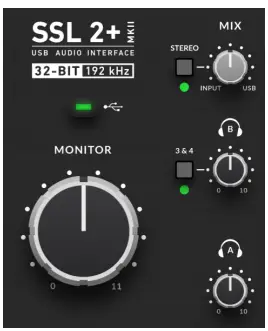
MIX (баруун дээд удирдлага)
- Энэ удирдлага нь таны монитор болон чихэвчнээс сонсогдож буй зүйлд шууд нөлөөлдөг. Удирдлагыг INPUT гэсэн шошготой зүүн талын байрлалд тохируулсан үед та зөвхөн 1-р суваг болон 2-р сувагт холбогдсон эх сурвалжуудыг хоцролтгүйгээр шууд сонсох болно.
- Хэрэв та 1 ба 2-р сувгийг ашиглан стерео оролтын эх үүсвэрийг (жишээ нь стерео гар эсвэл синт) бичиж байгаа бол стерео хэлбэрээр сонсохын тулд STEREO шилжүүлэгчийг дарна уу. Хэрэв та зөвхөн нэг суваг ашиглан бичлэг хийж байгаа бол (жишээ нь дууны бичлэг) STEREO дарагдаагүй байгаа эсэхийг шалгаарай, эс тэгвээс та нэг чихэндээ дууг сонсох болно!
- MIX удирдлагыг USB гэсэн шошготой хамгийн баруун талд тохируулсан үед та зөвхөн таны компьютерийн USB урсгалаас аудио гаралтыг сонсох болно, жишээлбэл, таны медиа тоглуулагчаас (жишээ нь iTunes/Spotify/Windows Media Player) тоглож байгаа хөгжим эсвэл DAW-ийн гаралт. замууд (Pro Tools, Live гэх мэт).
- Удирдлагыг INPUT болон USB хооронд хаана ч байрлуулах нь танд хоёр сонголтын хувьсах хослолыг өгөх болно. Энэ нь танд ямар ч дуут сааталгүйгээр бичлэг хийх шаардлагатай үед хэрэг болно.
- Хэрхэн хийх / Хэрэглээний жишээг үзнэ үүampЭнэ функцийг ашиглах талаар дэлгэрэнгүй мэдээллийг les хэсгээс авна уу.
НОГООН USB LED
- Тогтмол ногоон өнгөтэй асдаг бөгөөд уг төхөөрөмж USB-ээр амжилттай тэжээл авч байгааг илтгэнэ.
ХЯНАЛТЫН түвшин (Том хар удирдлага)
- Энэ удирдлага нь 1 (Зүүн) ба 2 (Баруун) гаралтаас таны монитор руу илгээсэн түвшинд шууд нөлөөлдөг. Дууг чанга болгохын тулд товчлуурыг эргүүлнэ үү. МОНИТОРЫН ТҮВШИН 11 болж байгааг анхаарна уу, учир нь энэ нь нэг дахин чанга байна...
чихэвчний гаралт
- PHONES A & B нь хоёр багц чихэвчийг холбох боломжийг олгодог бөгөөд хоёуланг нь уран бүтээлчид болон инженерүүдэд бие даасан холих боломжийг олгохоор тохируулж болно. Тэдний гаралтын түвшинг урд талын самбар дээрх PHONES A ба PHONES B удирдлагаар тохируулдаг.
3 & 4 товчлуур
- Чихэвчний В удирдлагын хажууд 3&4 гэсэн шошготой товчлуур байна. Сонголтыг болиулсан тохиолдолд B чихэвч нь A чихэвчтэй ижил холимог хүлээн авах болно (DAW гаралт 1-2).
- Оронд нь 3&4 товчлуурыг ашигласнаар DAW 3-4 гаралтаас B чихэвчийг эх үүсвэр болгож, бие даасан холимог (магадгүй уран бүтээлчийн хувьд) бий болгох боломжтой. Та энэ бие даасан холимогийг үүсгэхийн тулд 3-4-р гаралт руу чиглүүлсэн DAW-д aux илгээхийг ашиглах болно.
- Анхдагчаар, 3&4 залгагдсан чихэвчний B гаралт нь MIX удирдлагыг дагаж мөрдөхгүй, жишээ нь зөвхөн DAW гаралт 3-4 нь чихэвч B руу илгээгдэнэ. LED гэрэл асч эхлэх хүртэл 3&4-ийг удаан дарснаар B чихэвч нь MIX удирдлагыг хүндэтгэх боломжийг олгоно. Уран бүтээлчид хоцролт багатай оролтын дохионы (Оролт 1-2) чихэвчний захиалгат чихэвчний холимог (3&4)-ийн үр шимийг хүртэх боломжтой. Та хүссэн үедээ хоёр горимын хооронд шилжих боломжтой.
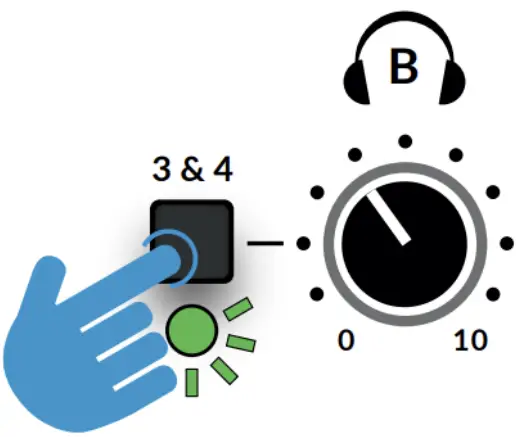
Урд самбарын холболтууд
- Энэ хэсэгт интерфэйсийн урд талд байрлах 1/4 ″ Жак холболтуудыг тайлбарласан болно. Эдгээр холболтууд нь багаж хэрэгслийн шууд оролт, чихэвчний гаралтыг зөвшөөрдөг.
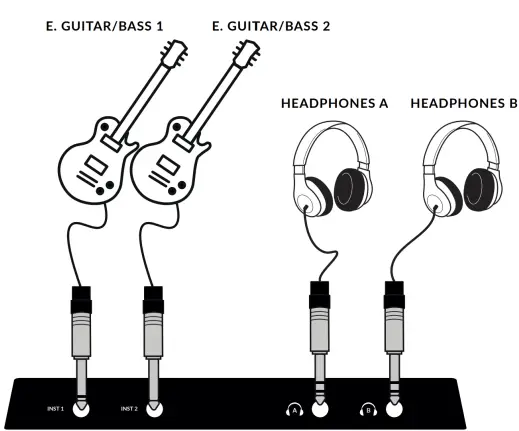
INST 1 & 2: 1/4 ″ оролтын залгуурууд
- Цахилгаан гитар эсвэл басс зэрэг хэрэгслийн эх үүсвэрийг холбох 2 x Hi-Z (DI) 1/4" оролтын залгуур. INST залгуурт залгаснаар суваг дээрх микрофон/шугам сонголтыг дарж автоматаар сонгох болно.
A & B УТАС: 1/4 ″ гаралтын залгуур
- 2 х бие даасан чихэвчний гаралт, бие даасан түвшний удирдлагатай, PHONES B нь 1-2 эсвэл 3-4 гаралттай байх боломжтой.
Арын самбарын холболтууд
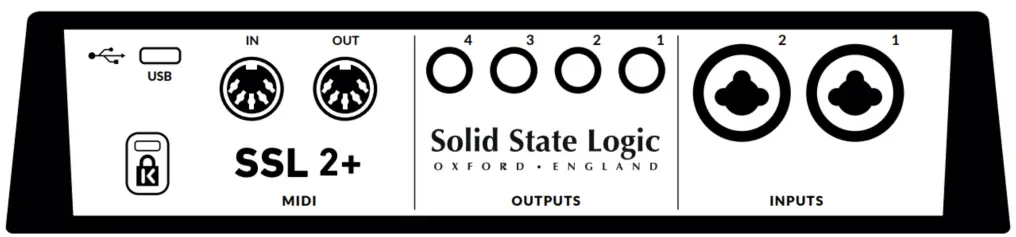
ОРОЛТ 1 ба 2: Combo XLR / 1/4" Жак оролтын залгуурууд
- Энд та микрофон/шугамын оролтын эх үүсвэрүүдийг (микрофон, гар гэх мэт) төхөөрөмжид холбодог. Холбогдсоны дараа таны оролтыг урд талын самбарын 1-р суваг болон 2-р сувгийн удирдлага ашиглан удирдана.
- Комбо XLR / 1/4″ Жак залгуур нь нэг холбогч дотор XLR ба 1/4″ Жактай (Жак залгуур нь голд байгаа нүх юм). Хэрэв та микрофон холбож байгаа бол XLR кабель ашиглана уу.
- Хэрэв та гар/синт гэх мэт шугамын түвшний оролтыг холбохыг хүсвэл Jack кабель (TS эсвэл TRS Jacks) ашиглана уу.
- Хэрэгслийг шууд холбохын тулд (басс гитар/гитар) урд талын INST 1 & 2 үүрний холболтыг (хойд талын Combo XLR/Jack залгуур биш) ашиглана уу, энэ нь тохирох хэрэгслийн эсэргүүцлийг (1 MΩ) автоматаар ашигладаг.
- Шугамын түвшний оролтыг XLR биш харин арын самбарын Combo залгуураар дамжуулан авах боломжтой гэдгийг анхаарна уу). Хэрэв танд XLR дээр гаралт хийдэг шугамын түвшний төхөөрөмж байгаа бол XLR to jack адаптер ашиглана уу.
ТЭНЦВЭРЛЭГДСЭН ШУГАНЫ ГАРАЛТ 1 – 4: 1/4″ TRS залгуур гаралтын залгуурууд
- 1 ба 2-р гаралтыг үндсэн мониторуудад ашиглах бөгөөд физик дууны хэмжээг Интерфейсийн урд талд байрлах Хяналтын бариулаар удирддаг.
- 3 ба 4-р гаралтыг гадны чихэвч холигчоор тэжээх гэх мэт төрөл бүрийн ажилд ашиглаж болно/amps эсвэл гадаад эффектийн нэгж рүү дохио илгээх.
- Бүх гаралтууд нь тогтмол гүйдлийн холболттой бөгөөд хагас ба хагас модульчлагдсан synth, Eurorack болон CV-ийг идэвхжүүлсэн гадна талын FX руу CV хянах боломжийг олгохын тулд +/-5v дохио илгээх боломжтой.
- Анхаарна уу: Дэлгэрэнгүй мэдээллийг энэ хэрэглэгчийн гарын авлагын CV Control via Ableton® Live CV Tools хэсгээс авах боломжтой.
- CV гаралтад 1-2 гаралтыг ашиглахдаа Хяналтын хяналтын бариул дохионд нөлөөлсөн хэвээр байгаа гэдгийг санаарай. Холбогдсон CV-н удирдлагатай synth/FX нэгжийн хамгийн сайн түвшинг олохын тулд зарим туршилт шаардлагатай байж магадгүй юм.
USB 2.0 порт: 'C' төрлийн холбогч
- Үүнийг хайрцагт өгсөн хоёр кабелийн аль нэгийг ашиглан компьютерийнхээ USB порт руу холбоно уу.
MIDI IN & OUT
MIDI (DIN) IN & OUT нь SSL 2+ MKII-г MIDI интерфэйс болгон ашиглах боломжийг олгодог. MIDI IN нь гар эсвэл хянагчаас MIDI дохиог хүлээн авах ба MIDI OUT нь MIDI мэдээллийг Synths, Drum машин эсвэл танд байгаа MIDI удирддаг төхөөрөмжийг ажиллуулах боломжийг олгодог.
Кенсингтоны хамгаалалтын үүр
- K слотыг Kensington Lock-тэй хамт ашиглаж, SSL 2+ MK II-ээ хамгаалах боломжтой.
Хэрхэн хийх вэ / Хэрэглээний жишээamples
Холболт дууссанview
- Доорх диаграмм нь таны студийн янз бүрийн элементүүд арын самбар дээрх SSL 2+ MKII-тэй холбогдож байгааг харуулж байна.
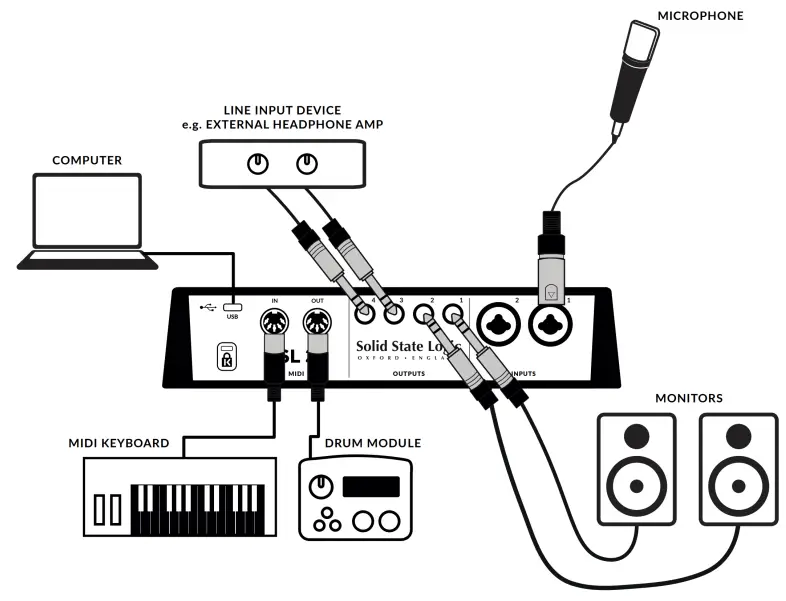
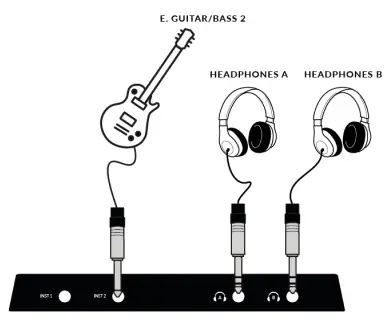
Энэ диаграмм нь дараахь зүйлийг харуулж байна.
- XLR кабель ашиглан INPUT 1-д холбогдсон микрофон
- TS кабель ашиглан INST 2-д холбогдсон цахилгаан гитар / басс
- TRS залгуур кабель (тэнцвэртэй кабель) ашиглан OUTPUT 1 (Зүүн) ба OUTPUT 2 (Баруун) руу залгагддаг чанга яригчийг хянах
- Гадны шугамын оролтын төхөөрөмжийг OUTPUTS 3, 4-ээс залгаж байна
- MIDI оролтод холбогдсон MIDI-г идэвхжүүлсэн гар
- MIDI гаралттай холбогдсон MIDI-г идэвхжүүлсэн Бөмбөрийн машин
- Өгөгдсөн кабелиудын аль нэгийг ашиглан USB 2.0, 'C' төрлийн порттой холбогдсон компьютер
- A & B чихэвчтэй холбогдсон хос чихэвч
Өөрийн оролт болон тохиргооны түвшинг сонгох
Динамик ба идэвхгүй туузан микрофонууд
XLR кабель ашиглан арын самбар дээрх INPUT 1 эсвэл INPUT 2 руу микрофоноо залгаарай.
- Урд самбар дээр +48V болон LINE аль нь ч дарагдаагүй эсэхийг шалгаарай.
- Холимог хөгжмийн зэмсгээ дуулж эсвэл тоглож байхдаа тоолуур дээр 3 ногоон гэрэл байнга тусах хүртэл GAIN удирдлагыг дээш эргүүлээрэй.
- Энэ нь дохионы эрүүл түвшинг илэрхийлдэг. Шар LED (-10)-г хааяа асааж байвал зүгээр ч дээд улаан LED-ийг дарахгүй байгаарай. Хэрэв ингэсэн бол хайчлахаа зогсоохын тулд GAIN удирдлагыг дахин доош эргүүлэх шаардлагатай болно.
- Шаардлагатай бол дууны доорхи хүсээгүй шуугианыг арилгахын тулд Өндөр нэвтрүүлэх шүүлтүүрийн унтраалгыг ажиллуул.
- Хэрэв танд шаардлагатай бол LEGACY 4K шилжүүлэгчийг дарж нэмэлт аналог тэмдэгтүүдийг оруулаарай.
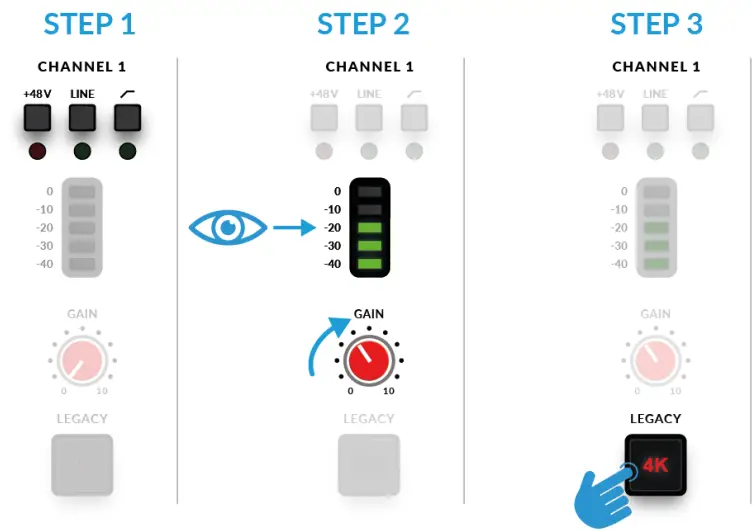
Конденсатор ба идэвхтэй туузан микрофон
- Condenser & Active Ribbon микрофонууд ажиллахын тулд хийсвэр хүч (+48V) шаарддаг. Хэрэв та конденсатор эсвэл Active Ribbon микрофон ашиглаж байгаа бол +48V шилжүүлэгчийг асаах хэрэгтэй. LINE дарагдаагүй хэвээр байх ёстой.
- Хий үзэгдэл асаалттай үед дээд улаан LED нь анивчихыг та анзаарах болно. Аудио хэдхэн секундын турш хаагдана. Хий үзэгдлийн хүчийг ажиллуулсны дараа өмнөх шигээ 2, 3-р алхмуудыг үргэлжлүүлнэ үү.
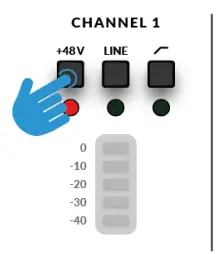
Гар болон бусад шугамын түвшний эх сурвалжууд
- Гар/шугамын түвшний эх үүсвэрээ арын самбар дээрх INPUT 1 эсвэл INPUT 2 руу залгуур кабель ашиглан холбоно уу.
- Өмнөх хуудсан дээрх 2, 3, 4-р алхмуудыг дагаж бичлэг хийх түвшингээ тохируулна уу.
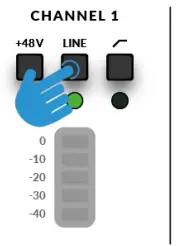
Цахилгаан гитар ба басс (Өндөр эсэргүүцэлтэй эх сурвалж)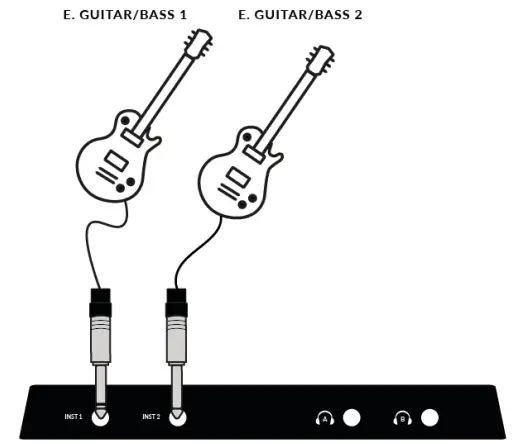
- Гитар/бассаа урд талын доод самбар дээрх INST 1 эсвэл INST 2-д залгуур кабель ашиглан холбоно уу.
- Өмнөх хуудасны 2, 3-р алхмуудыг дагаж бичлэг хийх түвшингээ тохируулна уу.
Таны оролтыг хянах
Та зөв оролтын эх үүсвэрийг сонгоод эрүүл 3 ногоон LED дохио орж ирсний дараа та ирж буй эх үүсвэрээ хянахад бэлэн болно.
- Нэгдүгээрт, MIX удирдлагыг INPUT гэсэн шошготой тал руу эргүүлсэн эсэхийг шалгаарай.
- Хоёрдугаарт, чихэвчээр сонсохын тулд УТАСНЫ удирдлагыг асаана уу. Хэрэв та мониторын чанга яригчаар сонсохыг хүсвэл МОНИТОРЫН ТҮВШНИЙ хяналтыг дээшлүүлнэ үү.
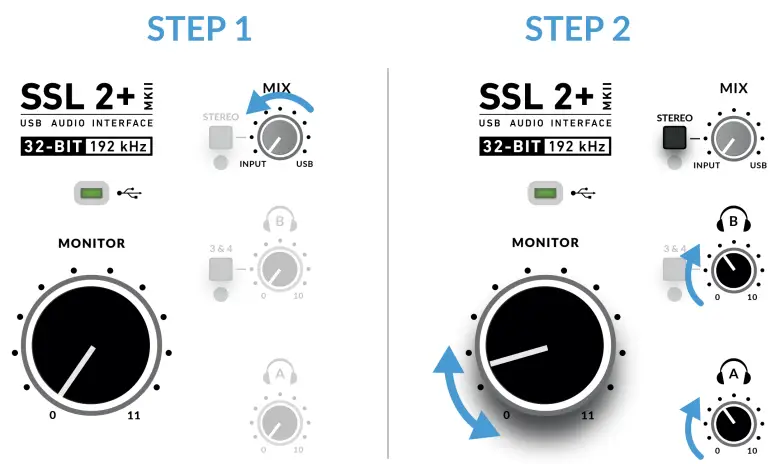
- АНХААРУУЛГА! Хэрэв та микрофон ашиглаж, ОРОЛТ-ыг хянаж байгаа бол МОНИТОРЫН ТҮВШНИЙ удирдлагыг дээш эргүүлэхдээ болгоомжтой байгаарай, учир нь энэ нь микрофон таны чанга яригчтай ойрхон байвал эргэх холбоо үүсгэж болзошгүй.
- Дэлгэцийн хяналтыг бага түвшинд байлгах эсвэл чихэвчээр дамжуулан хянах.
Таны DAW хяналт
Хэрэв та бага хоцролтыг хянахын тулд DAW-аа тоглуулахыг оролттойгоо холихыг хүсвэл Оролтын дохио болон DAW тоглуулахыг холихын тулд Mix удирдлагыг ашиглаж болно.
- Эхлээд чихэвчнийхээ дохиог хоёр дахин нэмэгдүүлэхгүйн тулд DAW INPUT сувгийн дууг хаасан эсэхийг шалгаарай.
- Хоёрдугаарт, MIX удирдлагыг эргүүлж, дохионы тэнцвэрийг сонсож, тав тухтай түвшинд тохирох түвшинг олоорой.
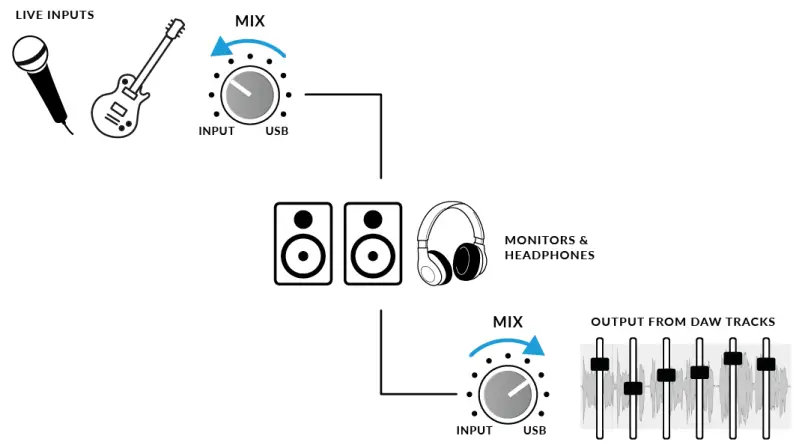
Стерео шилжүүлэгчийг хэзээ ашиглах вэ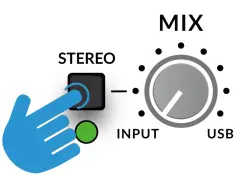
Хэрэв та нэг эх сурвалж (нэг сувагт нэг микрофон) эсвэл хоёр бие даасан эх сурвалж (эхний суваг дээрх микрофон, хоёр дахь суваг дээрх гитар гэх мэт) бичиж байгаа бол STEREO шилжүүлэгчийг дараагүй хэвээр үлдээгээрэй. стерео зургийн дунд. Гэсэн хэдий ч, та гарны зүүн, баруун тал (1 ба 2-р сувагт тус тус орж байгаа) гэх мэт стерео эх сурвалжийг бичиж байх үед STEREO шилжүүлэгчийг дарснаар 1-р сувгийг илгээж, гарыг жинхэнэ стерео хэлбэрээр хянах боломжтой болно. зүүн тал руу, CHANNEL 2 баруун талд илгээгдэж байна.
3 & 4 товчлуурыг ашиглах
- 3&4 товчлуурыг дарснаар чихэвч B-ийн эх үүсвэрийг 1&2 гаралтаас DAW 3-4 гаралт болгон өөрчилснөөр бие даасан холимог (магадгүй уран бүтээлчийн хувьд) бий болгох боломжтой болно.
- Та энэ бие даасан холимогийг үүсгэхийн тулд 3-4-р гаралт руу чиглүүлсэн DAW-д aux илгээхийг ашиглах болно.
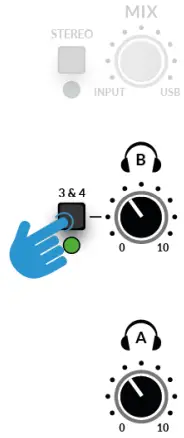
Анхдагчаар, 3&4 залгагдсан чихэвчний B гаралт нь MIX удирдлагыг дагаж мөрдөхгүй, жишээ нь зөвхөн DAW гаралт 3-4 нь чихэвч B руу илгээгдэнэ. LED гэрэл асч эхлэх хүртэл 3&4-ийг удаан дарснаар B чихэвч нь MIX удирдлагыг хүндэтгэх боломжийг олгоно. Уран бүтээлчид хоцролт багатай оролтын дохионы (Оролт 1-2) чихэвчний захиалгат чихэвчний холимог (3&4)-ийн үр шимийг хүртэх боломжтой. Та хүссэн үедээ хоёр горимын хооронд шилжих боломжтой.
Бичлэг хийх DAW-ээ тохируулж байна
- Одоо та оролт(ууд)-аа сонгож, түвшингээ тохируулж, тэдгээрийг хянах боломжтой болсон тул DAW-д бичих цаг болжээ. Дараах зургийг Pro Tools сессээс авсан боловч DAW-д ижил алхмууд хэрэгжинэ.
- Үйл ажиллагааны талаар DAW-ийн хэрэглэгчийн гарын авлагаас лавлана уу. Хэрэв та үүнийг хийгээгүй байгаа бол SSL 2+ MKII нь таны DAW-ийн аудио тохиргоонд сонгосон аудио төхөөрөмж мөн эсэхийг шалгана уу.
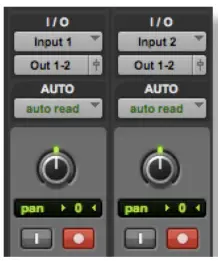
Таны DAW замуудыг тохируулж байна
- Өөрийн DAW дээр шинэ аудио дууг тохируулна уу.
- DA W зам(ууд) дээрээ тохирох оролтыг тохируулна уу: Оролт 1 = 1-р суваг, оролт 2 = 2-р суваг.
- Бичлэг Бичсэн дуунуудаа зэвсэглэ.
- Та рекорд тогтоож, зураг авалт хийхэд бэлэн байна.
Хоцролт бага - Хольцын хяналтыг ашиглах
Дуу бичлэгийн хоцролт гэж юу вэ?
- Хоцролт гэдэг нь дохиог системээр дамжуулж, дараа нь дахин тоглуулахад шаардагдах хугацаа юм.
- Бичлэгийн хувьд хоцрогдол нь хөгжимчдөд ихээхэн асуудал үүсгэж, нот тоглуулж эсвэл дуулсны дараа дуу, хөгжмийн зэмсгийнх нь бага зэрэг хоцрогдсон хувилбарыг сонсоход хүргэдэг бөгөөд энэ нь бичлэг хийх гэж оролдоход ихээхэн саад болдог.
- MIX удирдлагын гол зорилго нь таны оролтыг компьютерт орохоос нь өмнө сонсох боломжийг танд олгох бөгөөд бидний тодорхойлсон "хоцролт багатай".
- Үнэн хэрэгтээ энэ нь маш бага (1 мс-ээс бага) тул та хөгжмийн зэмсэг тоглох эсвэл микрофонд дуулах үед ямар нэгэн саатал сонсохгүй.
Бичлэг хийх, тоглуулах үед микс удирдлагыг хэрхэн ашиглах вэ
- Ихэнхдээ бичлэг хийхдээ оролтыг (микрофон/хэрэгсэл) DAW сессээс тоглуулж буй дуунуудын эсрэг тэнцвэржүүлэх арга хэрэг болдог.
- MIX удирдлагыг ашиглан монитор/чихэвч дээрх "амьд" оролтынхоо хэдийг бага хоцрогдолтой сонсож байгаагаа, DAW дууны хэдэн хэсгийг эсэргүүцэх ёстойг тэнцвэржүүлээрэй.
- Үүнийг зөв тохируулах нь өөрөө эсвэл жүжигчний аль алинд нь сайн дүр бүтээхэд тусална. Энгийнээр хэлэхэд товчлуурыг зүүн тийш эргүүлж 'more me' дууг сонсох ба баруун тийш 'more back track' дууг сонсоорой.
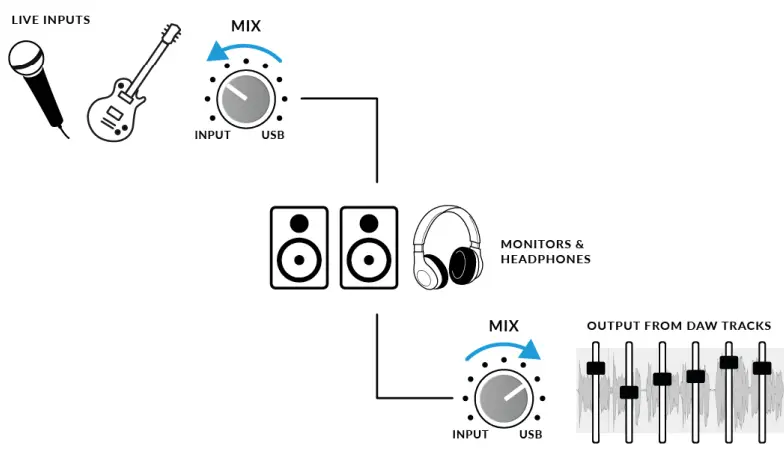
Давхар сонсож байна уу?
- Шууд оролтыг хянахын тулд MIX ашиглах үед та дохиог хоёр удаа сонсохгүйн тулд бичиж буй DAW дууг хаах хэрэгтэй.
- Та саяхан бичсэн зүйлээ дахин сонсохыг хүсвэл өөрийн бичлэгийг сонсохын тулд бичсэн дууныхаа дууг тайлах хэрэгтэй.

DAW буферийн хэмжээ
- Та үе үе DAW дээрх буферийн хэмжээг өөрчлөх шаардлагатай болж магадгүй. Буферийн хэмжээ нь s-ийн хэмжээ юмamples хадгалсан/буфер, боловсруулахаас өмнө. Буферийн хэмжээ том байх тусам DAW нь ирж буй аудиог боловсруулахад илүү их хугацаа шаардагдана, буферийн хэмжээ бага байх тусам DAW нь ирж буй аудиог боловсруулахад бага хугацаа шаардагдана.
- Ерөнхийдөө илүү их буферийн хэмжээ (256 сamples ба түүнээс дээш) нь дуун дээр хэсэг хугацаанд ажиллаж, хэд хэдэн зам үүсгэсэн, ихэвчлэн залгаасуудыг боловсруулдаг бол илүү тохиромжтой. Таны DAW тоглуулах алдааны мэдээг гаргаж эхлэх ба тоглуулах боломжгүй эсвэл гэнэт гарч ирэх, товшилтоор аудио тоглуулах тул та буферийн хэмжээг нэмэгдүүлэх шаардлагатай үед мэдэх болно.
- Буферийн хэмжээ бага (16, 32, 64 секampDAW-аас боловсруулсан аудиог аль болох бага хоцрогдолтой бичиж, хянахыг хүсвэл les) нь илүү тохиромжтой. Жишээлбэл, та цахилгаан гитараа SSL 2+ MKII-дээ шууд залгахыг хүсвэл гитараар дамжуулаарай. amp симулятор залгаастай (Native Instruments Guitar Rig Player гэх мэт), дараа нь "хуурай" оролтын дохиог сонсохын оронд бичлэг хийх явцад "нөлөөлөлд өртсөн" дууг хяна.
Sample Rate
С гэж юу гэсэн үг вэample Rate?
- Таны SSL 2+ MKII USB аудио интерфэйсээс орж ирж байгаа бүх хөгжмийн дохиог аналог болон дижитал хооронд хөрвүүлэх шаардлагатай. Сample rate гэдэг нь компьютерт авч буй аналог эх сурвалжийн дижитал "зураг"-ыг бүтээх эсвэл монитор эсвэл чихэвчээрээ тоглуулахын тулд аудио бичлэгийн дижитал зургийг задлахын тулд хичнээн "агшин зуурын зураг" авдгийг хэмжих хэмжүүр юм.
- Хамгийн түгээмэл сampТаны DAW-ийн өгөгдмөл давтамж нь 44.1 кГц бөгөөд энэ нь аналог дохио нь s байна гэсэн үг юм.ampсекундэд 44,100 удаа тэргүүлсэн.
- SSL 2 MKII нь бүх үндсэн програмуудыг дэмждэгamp44.1 кГц, 48 кГц, 88.2 кГц, 96 кГц, 176.4 кГц, 192 кГц зэрэг давтамжууд.
Би S-г өөрчлөх шаардлагатай юу?ample Rate?
- Дээд s ашиглахын давуу болон сул талуудample үнэ нь энэ хэрэглэгчийн гарын авлагын хамрах хүрээнээс гадуур боловч ерөнхийдөө хамгийн түгээмэл samp44.1 кГц ба 48 кГц давтамж нь олон хүмүүс хөгжим үйлдвэрлэхээр сонгосон хэвээр байгаа тул эндээс эхлэх нь хамгийн тохиромжтой.
- s-ийг нэмэгдүүлэх нэг шалтгаанampТаны ажиллах хурд (жишээ нь 96 кГц хүртэл) нь таны системээс нэвтрүүлсэн нийт хоцролтыг багасгах бөгөөд энэ нь танд гитар хянах шаардлагатай бол хэрэг болно. amp DAW-ээр дамжуулан симулятор залгаасууд эсвэл олон эсвэл виртуал хэрэгслүүд. Гэсэн хэдий ч, өндөр с-д бичлэг хийх солилцооampЭнэ нь компьютерт илүү их өгөгдөл бичих шаардлагатай байдаг тул энэ нь хатуу дискний Аудио төхөөрөмжид илүү их зай эзэлдэг. Fileтаны төслийн s хавтас.
Би S-г хэрхэн өөрчлөх вэample Rate?
- Та үүнийг DAW дээрээ хийдэг. Зарим DAW нь s-г өөрчлөх боломжийг олгодогampсесс үүсгэсний дараа le rate - Жишээ нь Ableton Live Lite үүнийг зөвшөөрдөг. Зарим нь s-г тохируулахыг шаарддагampPro Tools гэх мэт сессийг үүсгэх үед le rate.
SSL USB хяналтын самбар (Зөвхөн Windows)
- Хэрэв та Windows үйлдлийн систем дээр ажиллаж байгаа бөгөөд уг төхөөрөмжийг ажиллуулахад шаардлагатай USB аудио драйверийг суулгасан бол уг суулгалтын нэг хэсэг болгон SSL USB Control Panel таны компьютерт суулгаж байгааг анзаарсан байх.
- Энэхүү хяналтын самбар нь SampТаны SSL 2+ MKII ажиллаж байгаа хурд ба буферийн хэмжээ. Аль аль нь СampТаны DAW нээгдэх үед ханш болон буферийн хэмжээг хянах болно.
Аюулгүй горим
- SSL USB хяналтын самбараас хянах боломжтой нэг тал бол "Буферийн тохиргоо" таб дээрх Аюулгүй горимын тэмдэглэгээ юм. Аюулгүй горимыг өгөгдмөл нь тэмдэглэсэн боловч идэвхгүй болгож болно. Аюулгүй горимын сонголтыг арилгавал ерөнхий үзүүлэлт багасна.
- Төхөөрөмжийн гаралтын хоцрогдол, хэрэв та бичлэгийнхээ хоёр талын хоцролтыг хамгийн бага байлгахыг хүсч байвал хэрэг болно. Гэсэн хэдий ч, таны систем ачаалалтай байгаа бол үүнийг арилгавал гэнэтийн аудио товшилт/поп гарч болзошгүй.
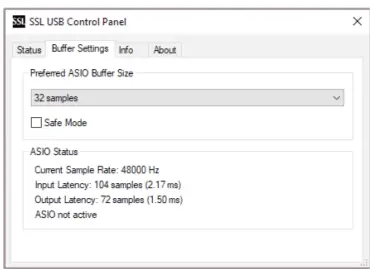
SSL 2+ MKII DC-хосолсон гаралт
- SSL 2+ MKII интерфэйс нь хэрэглэгчдэд интерфэйс дээрх дурын гаралтаас тогтмол гүйдлийн дохиог дамжуулах боломжийг олгодог. Энэ нь CV-тэй төхөөрөмжид параметрүүдийг хянах дохиог хүлээн авах боломжийг олгодог.
CV гэж юу вэ?
- CV нь “Control Voltage”; синтезатор, бөмбөрийн машин болон бусад ижил төстэй төхөөрөмжийг удирдах аналог арга.
CV хэрэгсэл гэж юу вэ?
- CV хэрэгслүүд Энэ нь хэрэглэгчдэд Ableton Live-г Eurorack формат эсвэл Модуль синтезатор ба Аналог эффектийн нэгжүүдтэй янз бүрийн төхөөрөмжтэй саадгүй нэгтгэх боломжийг олгодог CV-тэй хэрэгслүүд, синхрончлолын хэрэгсэл, модуляцын хэрэгслүүдийн үнэгүй багц юм.
Ableton Live CV хэрэгслийг тохируулах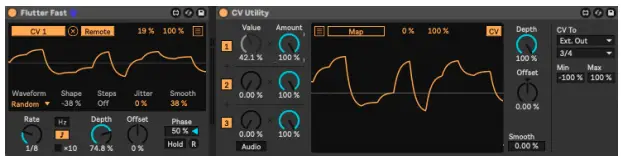
- Ableton Live сессийг нээнэ үү
- Эхлээд CV дохиог илгээхэд ашиглах шинэ Аудио дууг тохируулна уу.
- Дараа нь багцын цэснээс CV Utilities Plug-In-ийг Аудио зам дээр оруулна уу.
- CV Utility Plug-in нээгдсэний дараа CV To-г өөрийн гаралтын хэсэгт тохируулна уу. Энэ жишээндample, бид үүнийг SSL 3+ MKII-ээс 4/2 гаралт болгон тохируулсан.
- Ableton Live руу буцаж орох оролтыг хянахын тулд Effect/Instrument болон бичлэгийн гарны оролтын дохио бүхий хоёр дахь Аудио замыг тохируулна уу.
- CV хяналтын суваг дээрх CV Value товчлуурыг ашигласнаар та Ableton-оос гадаад хэрэгсэл/FX нэгж рүү илгээсэн CV дохиог автоматжуулж болно.
- Дараа нь үүнийг MIDI хянагч руу буулгаж, бодит цаг хугацаанд хянах, автоматжуулалтыг сессдээ бүртгэх, эсвэл CV-г LFO-д хуваарилах боломжтой.
- Одоо та өөрийн Ableton Session эсвэл бусад DAW руугаа аудио бичлэгээ буцааж систем дээрээ бичих боломжтой.
- SSL 2+ MKII-г ашиглах үед олон CV хэрэгслийн залгуурыг тохируулж болно гэдгийг анхаарна уу, учир нь БИЕИЙН ГАРЦ БҮР CV хяналтын тогтмол гүйдлийн дохиог илгээх боломжтой.
- Тиймээс та CV Tools болон SSL 8+ MKII ашиглан нэгэн зэрэг 2 хүртэлх CV хяналтын дохиог ашиглаж болно.
CV хэрэгсэлд тавигдах шаардлага
- Live 10 Suite (10.1 буюу түүнээс хойшхи хувилбар)
- Live 10 Standard + Live for Max (хувилбар 10.1 буюу түүнээс дээш)
- SSL 2+ MKII гэх мэт DC холболттой аудио интерфэйс (CV техник хангамжийг нэгтгэхэд зориулагдсан)
- Зарим ойлголт Ableton Live багцууд
- Зарим ойлголт Live-тай CV-тэй техник хангамжийг хэрхэн ашиглах талаар
Үзүүлэлтүүд
Аудио гүйцэтгэлийн үзүүлэлтүүд
- Өөрөөр заагаагүй бол өгөгдмөл туршилтын тохиргоо.
- Sample Хурд: 48кГц, зурвасын өргөн: 20 Гц-ээс 20 кГц
- Хэмжих төхөөрөмжийн гаралтын эсэргүүцэл: 40 Ом (тэнцвэргүй 20 Ом) Хэмжих төхөөрөмжийн оролтын эсэргүүцэл: 200 кОм (тэнцвэргүй 100 кОм) Хэрэв өөрөөр заагаагүй бол бүх тоо ±0.5дБ буюу 5%-ийн хүлцэлтэй байна.
- Микрофон Оролтууд
- Давтамжийн хариу: ± 0.1 дБ
- Динамик хүрээ (А-Жинлэгдсэн): 116.5 дБ
- THD+N (@1kHz): -100 дБ / < 0.001 % @ -8 dBFS
- EIN (A-Жинлэгдсэн, 150 Ω дуусгавар): -130.5 дБу
- Оролтын дээд түвшин: +9.7 дБу
- Олж авах хүрээ: 64 дБ
- Оролтын эсэргүүцэл: 1.2 кОм
Шугамын оролт
- Давтамжийн хариу: ± 0.05 дБ
- Динамик хүрээ (A-жигнэсэн): 117 дБ
- THD+N (@1kHz): -104 дБ / < 0.0007 % @ -1 дБФС
- Оролтын дээд түвшин: +24 дБу
- Олж авах хүрээ: 27дБ
- Оролтын эсэргүүцэл: 14 кОм
Багаж хэрэгслийн оролт
- Давтамжийн хариу: ± 0.05 дБ
- Динамик хүрээ (A-жигнэсэн): 116 дБ
- THD+N (@1kHz): -99 дБ / < 0.001 % @ -8 dBFS
- Оролтын дээд түвшин: +15 дБу
- Олж авах хүрээ: 64 дБ
- Оролтын эсэргүүцэл: 1 МΩ
Тэнцвэртэй гаралт
- Давтамжийн хариу: ± 0.03 дБ
- Динамик хүрээ (A-Жинтэй): 120 дБ
- THD+N (@1kHz): -108 дБ / < 0.0004%
- Хамгийн их гаралтын түвшин: +14.5 дБу
- Гаралтын эсэргүүцэл: 150 Ом
Чихэвчний гаралт
- Давтамжийн хариу: ± 0.05 дБ
- Динамик хүрээ: 119.5 дБ
- THD+N (@1kHz): -106 дБ / < 0.0005% @ -8 dBFS
- Хамгийн их гаралт: Түвшин +13 дБу
- Гаралтын эсэргүүцэл: <1 Ом
Дижитал аудио
- Дэмжигдсэн СampҮнэ: 44.1 кГц, 48 кГц, 88.2 кГц, 96 кГц, 176.4 кГц, 192 кГц Цагийн эх үүсвэр Дотоод USB 2.0
- Хоцролт багатай мониторын оролтыг гаралтад холино: < 1 мс
- 96 кГц-ийн хоёр талын хоцролт: Windows 10, Reaper: < 3.65 мс (Аюулгүй горим унтарсан) Mac OS, Reaper: < 5.8 мс
Физик үзүүлэлтүүд
- Аналог оролтууд 1&2
- XLR холбогч: Арын самбар дээрх микрофон/шугам/хэрэгсэлд зориулсан "Combo"
- Оролтын олзын хяналт: Урд талын самбараар
- Микрофон/шугам солих: Урд талын самбарын унтраалгаар
- Багаж солих: Жак залгахад автомат
- Фантомын хүч: Урд талын самбарын унтраалгаар
- Хуучин 4K аналог сайжруулалт: Урд талын самбарын унтраалгаар
Аналог гаралт
- Холбогч: 1/4" (6.35 мм) TRS үүр: арын самбар дээр
- Стерео чихэвчний гаралт 1/4 ″ (6.35 мм) TRS үүр: арын самбар дээр
- Хяналт Гаралт L/R Түвшингийн хяналт: Урд талын самбараар дамжуулан
- Мониторын холимог оролт – USB холимог: Урд талын самбараар дамжуулан
- Мониторын холимог - Стерео оролт: Урд талын самбараар дамжуулан
- Чихэвчний түвшний хяналт: Урд талын самбараар дамжуулан
Арын самбар Төрөл бүрийн
- USB 1 x USB 2.0, 'C' төрлийн холбогч Кенсингтоны хамгаалалтын үүр 1 х K-Slot
Урд самбарын LED
- Суваг бүрийн оролтын тоолуур - 3 х ногоон, 1 х шар, 1 х улаан
- Статус LED: +48V улаан, LINE ногоон, HPF ногоон, STEREO ногоон, 3&4 ногоон Legacy 4K Analogue Enhancement in Channel – 1 x улаан
- USB тэжээл 1 х ногоон
Жин ба хэмжээс
- Өргөн x Гүн x Өндөр 234 мм x 159 мм x 70 мм (бариулын өндрийг оруулаад)
- Жин 900 гр
- Хайрцагны хэмжээ 277 мм х 198 мм х 104 мм
- Хайрцагласан жин 1.22 кг
Алдааг олж засварлах, түгээмэл асуултууд
- Байнга асуудаг асуултууд болон нэмэлт тусламжийн холбоо барих хаягийг Solid State Logic дээрээс олж болно Webсайт дээр: www.solidstatelogic.com/support
Баримт бичиг / нөөц
 |
Solid State Logic SSL 2 болон MKII USB-C аудио интерфэйсүүд [pdf] Хэрэглэгчийн гарын авлага 2 MKII, SSL 2 нэмэх MKII USB-C аудио интерфейс, SSL 2 нэмэх MKII, USB-C аудио интерфэйс, аудио интерфэйс, интерфэйс |
